点此免费加入Python网络爬虫学习交流QQ群:428518750
安装Playwright需要Win8及以上操作系统,强烈推荐使用Win10系统。注意:Win7系统是不支持的!!!
小提示:这里有我已经安装好python3.8和playwright包的虚拟机文件,下载下来后,直接使用vmware软件恢复就能使用,不需要自己挣扎着安装了,非常方便。
链接:https://pan.baidu.com/s/1gUyVOwJDJYgdSfTpzZ_dGQ
提取码:SQLW
安装Python
Playwright支持Async\Await语法,所以需要Python3.7+才可以。
Python的安装比较简单,直接去官网下载安装即可:https://www.python.org/downloads/windows/
安装Playwright
Python安装完成后,在命令行执行如下命令:
pip3 install playwright
命令会启动自动下载及安装,安装成功后,会出现如下类似提示:
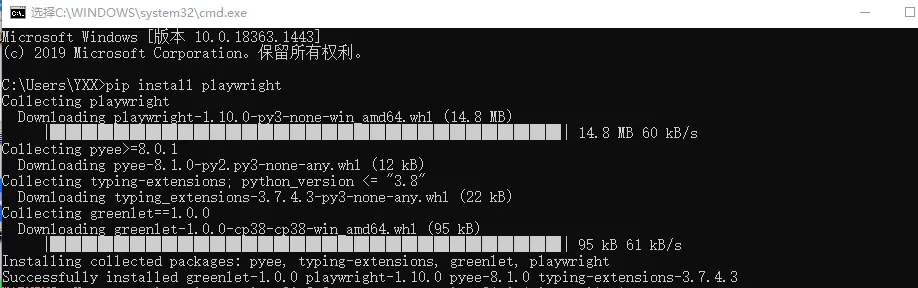
安装Chromium、Firefox、WebKit等浏览器的驱动文件(内置浏览器)
注意:使用playwright不需要提前下载Chrome、Firefox等浏览器。Playwright在实际运行时,默认使用的是本步骤下载的浏览器驱动器。
在命令行执行如下命令:
playwright install
这时, Playwrigth 会安装 Chromium、Firefox、WebKit 浏览器并自动配置一些驱动。
安装过程中,会出现如下类似提示:
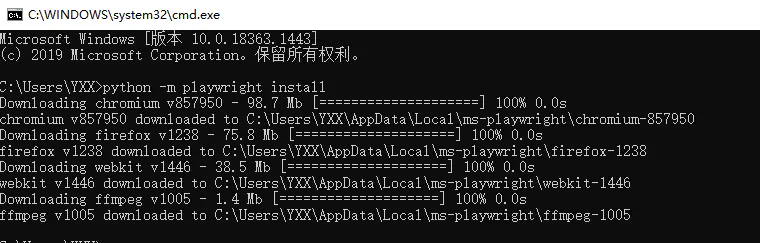
这些驱动文件,会安装到你的用户目录下:C:\Users\{你的用户名}\AppData\Local\ms-playwright
注意:这个目录有时会被隐藏掉,这时可以配置一下,显示“隐藏的项目”就可以了。
一个简单的例子
下面这个例子,首先打开一个Chrome浏览器,然后进入百度首页,并在命令行打印出页面标题。接着,等待2秒钟后,自动关闭浏览器退出。
在C:\workspace目录下创建脚本文件sample1.py
from playwright.sync_api import sync_playwright
with sync_playwright() as p:
browser = p.chromium.launch(headless=False)
page = browser.new_page()
page.goto('https://www.baidu.com')
print(page.title())
page.wait_for_timeout(2000)
browser.close()
因为例子中使用的是有头模式(headless=False)启动的浏览器,所以,在命令行中,使用如下命令执行该脚本后,可以看到整个脚本的执行过程。
python C:\workspace\sample1.py
安装过程中的常见问题
(1)、操作系统版本太低
升级至Win8及以上操作系统,推荐Win10。
(2)、Python版本太低
必须使用Python3.7及以上版本。
(3)、pip3版本太低
使用命令升级pip。
(4)、下载浏览器驱动器超时
这个没有办法,确实经常因网络问题超时。多试几次就行了。
本站所有内容均为原创,本站保留所有权利。仅允许非商业用途的转载,但必须注明来源网站、作者、来源链接!否则,由此造成的一切后果,由转载方承担!
干货分享、技术提升、面试笔试、学习交流,欢迎关注公众号:xuesql。QQ学习交流群:209942678。
